双翼邮件群发软件怎么添加发送邮箱账号?
时间:2018-02-25 17:29:10 作者:Joe 浏览量:38

许多网友向小编反映不知道怎么使用双翼邮件群发软件?哪里有双翼邮件群发软件的使用教程?今天极速小编为大家提供一个使用教程,希望对大家有帮助!首先我们下载双翼邮件群发软件(下载地址:http://www.jisuxz.com/down/17947.html),下载解压后按步骤安装。
安装软件后双击双翼邮件群发软件桌面快捷方式打开软件:

双翼邮件群发软件是一款好用的邮件收发软件。双翼邮件群发软件支持登陆主流电子邮箱,并进行邮件收发。双翼邮件群发软件的最大特点是可以同时发送多个不同的邮件,无需重复操作,轻松完成批量发送邮件;
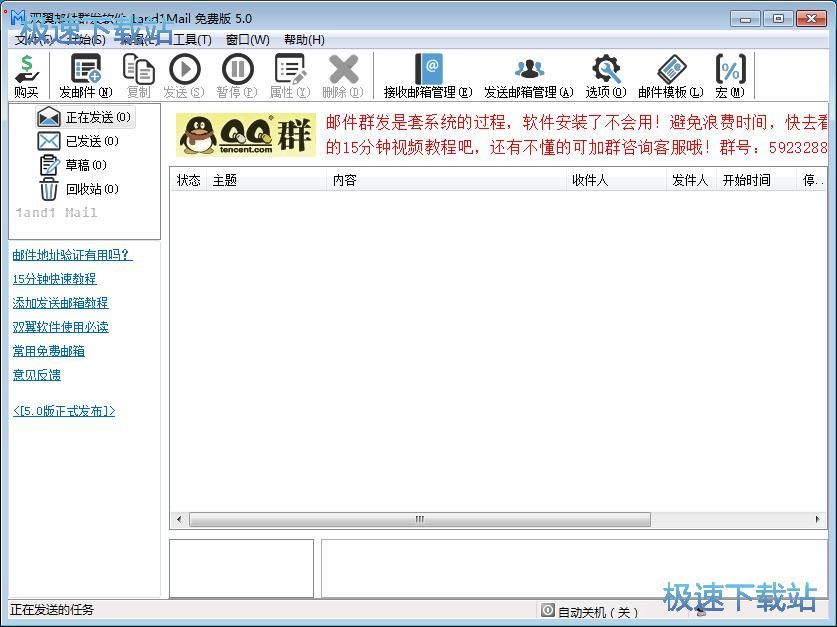
要使用双翼邮件群发软件发送电子邮件,首先需要设置发送邮箱。点击双翼邮件群发软件主界面顶部的工具栏中的[发送邮箱管理],我们就可以在弹出的发送邮箱账户管理页面中添加发送邮箱;
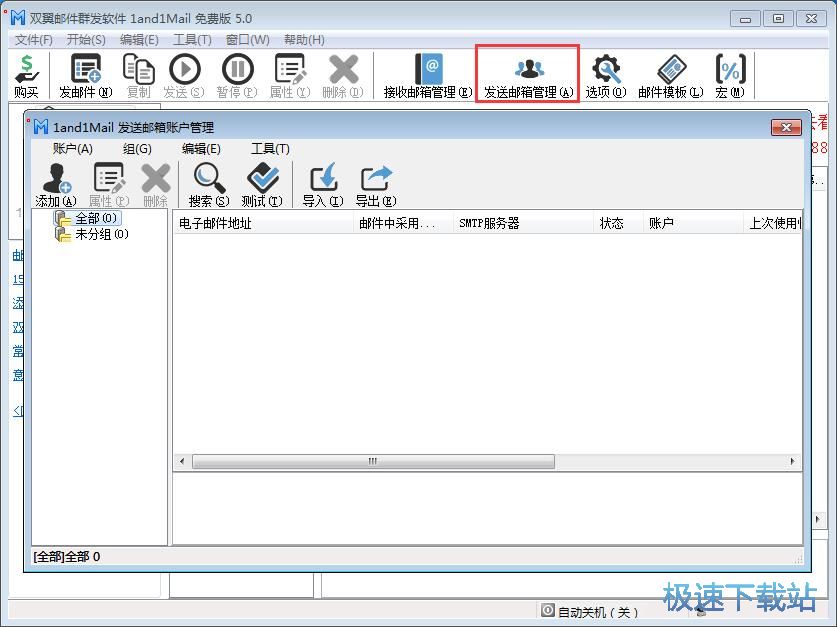
在发送邮箱管理页面中,点击左上角的[添加]按钮,我们就可以开始添加发送邮箱;
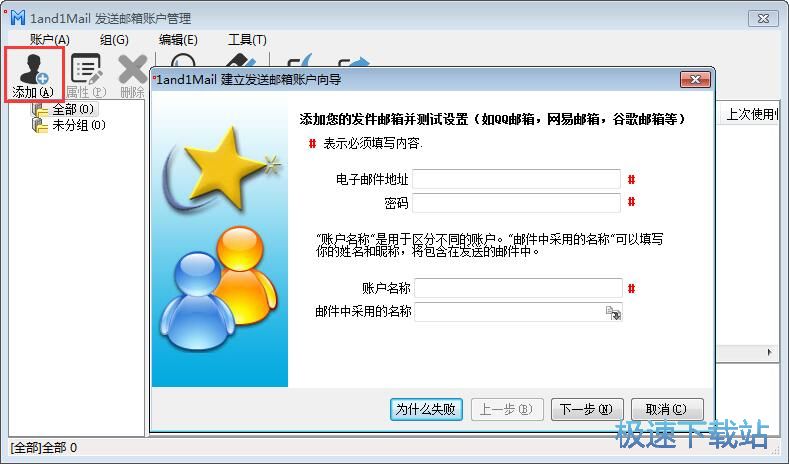
在建立发送邮箱账户向导中,我们需要填写电子邮件地址、电子邮件密码和账户名称。填写完成后点击[下一步]继续设置;
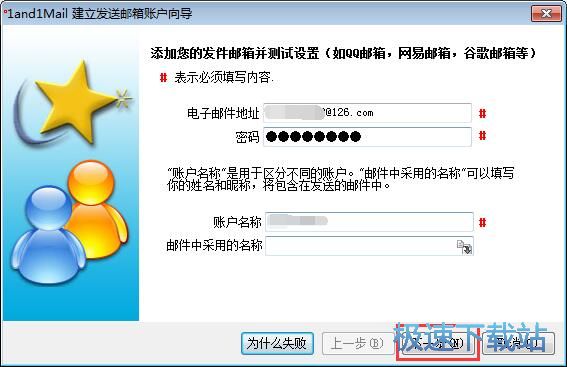
这一步建立发送邮箱账户向导要求我们填写指定邮件服务器。程序会自动根据前面填写的邮箱地址选择相应的邮件服务器。极速小编建议这一步无需更改,点击[下一步]继续设置;
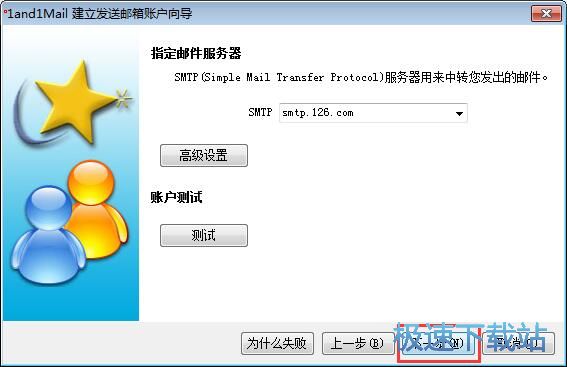
这一步需要我们设置发送策略,分别需要设置发送延迟,每发送一封邮件后延时的时间,如果不使用延时或者延时太小会导致邮件发送失败;发送数量限制,限制邮箱每天发送邮件的数量,要根据邮箱实际情况设置发送量,一般邮箱都有发送量限制。24小时发送量建议:免费邮箱小于50,付费邮箱、企业邮箱小于500。1小时发送量建议:免费邮箱小于5,付费邮箱、企业邮箱小于100。设置好后点击[完成]就可以完成邮箱账号添加;
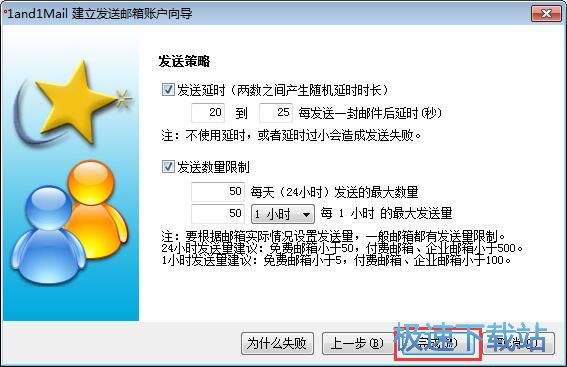
邮箱账号添加成功,这时候我们可以在发送邮箱账户管理页面中看到刚才添加的电子邮箱了。

双翼邮件群发软件的使用方法就讲解到这里,希望对你们有帮助,感谢你对极速下载站的支持!
双翼邮件群发软件 5.2 免费版
- 软件性质:国产软件
- 授权方式:免费版
- 软件语言:简体中文
- 软件大小:17119 KB
- 下载次数:838 次
- 更新时间:2019/4/1 23:54:48
- 运行平台:WinXP,Win7...
- 软件描述:双翼免费邮件群发软件具备邮件地址分组管理功能的邮件群发软件,模拟人工一对一发送,... [立即下载]
相关资讯
相关软件
- 怎么将网易云音乐缓存转换为MP3文件?
- 比特精灵下载BT种子BT电影教程
- 土豆聊天软件Potato Chat中文设置教程
- 怎么注册Potato Chat?土豆聊天注册账号教程...
- 浮云音频降噪软件对MP3降噪处理教程
- 英雄联盟官方助手登陆失败问题解决方法
- 蜜蜂剪辑添加视频特效教程
- 比特彗星下载BT种子电影教程
- 好图看看安装与卸载
- 豪迪QQ群发器发送好友使用方法介绍
- 生意专家教你如何做好短信营销
- 怎么使用有道云笔记APP收藏网页链接?
- 怎么在有道云笔记APP中添加文字笔记
- 怎么移除手机QQ导航栏中的QQ看点按钮?
- 怎么对PDF文档添加文字水印和图片水印?
- 批量向视频添加文字水印和图片水印教程
- APE Player播放APE音乐和转换格式教程
- 360桌面助手整理桌面图标及添加待办事项教程...
- Clavier Plus设置微信电脑版快捷键教程
- 易达精细进销存新增销售记录和商品信息教程...












